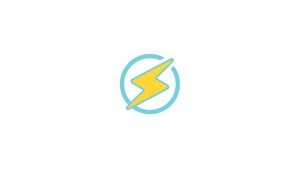Introduzione
OpenLiteSpeed è un server Web open source ottimizzato che può essere utilizzato per gestire e servire i siti. OpenLiteSpeed ha alcune utili funzioni che lo rendono una scelta solida per molte installazioni: presenta regole di riscrittura compatibili con Apache, un'interfaccia di amministrazione basata sul web integrata e un'elaborazione PHP personalizzata ottimizzata per il server.
In questa guida, dimostreremo come installare e configurare OpenLiteSpeed su un server Ubuntu 18.04.
Prerequisiti
Per completare questo tutorial avrai bisogno di un server Ubuntu 18.04 con un utente sudo abilitato, non root.
Se il tuo intento è installare OpenLiteSpeed su un server in remoto continua a leggere, altrimenti salta il primo paragrafo "Connessione al Server" e leggi il successivo.
Connessione al Server
Per accedere al server, è necessario conoscere l'indirizzo IP. Avrai anche bisogno dell'username e della password per l'autenticazione. Per connettersi al server come utente root digitare il seguente comando:
ssh root@IP_DEL_SERVER
Successivamente sarà necessario inserire la password dell'utente root.
Se non utilizzate l'utente root potete connettervi con un'altro nome utente utilizzando lo stesso comando, quindi modificare root con il vostro nome_utente:
ssh nome_utente@IP_DEL_SERVER
Successivamente vi verrà chiesto di inserire la password del vostro utente.
La porta standard per connettersi tramite ssh è la 22, se il vostro server utilizza una porta diversa, sarà necessario specificarla utilizzando il parametro -p, quindi digitare il seguente comando:
ssh nome_utente@IP_DEL_SERVER -p PORTA
Installare OpenLiteSpeed
OpenLiteSpeed fornisce un repository software che possiamo usare per scaricare e installare il server con il comando apt standard di Ubuntu.
Per abilitare questo repository per il tuo sistema Ubuntu, prima scarica e aggiungi la chiave di firma del software dello sviluppatore con wget:
wget -qO - https://rpms.litespeedtech.com/debian/lst_repo.gpg | sudo apt-key add -
Questa chiave viene utilizzata per verificare crittograficamente che nessuno abbia manomesso il software che stiamo per scaricare.
Successivamente, aggiungiamo le informazioni sul repository al nostro sistema:
sudo add-apt-repository 'deb http://rpms.litespeedtech.com/debian/ bionic main'
Dopo l'aggiunta del repository, il comando add-apt-repository aggiornerà la cache del pacchetto e il nuovo software sarà disponibile per l'installazione.
Installa il server OpenLiteSpeed e il suo processore PHP usando il comando apt install:
sudo apt install openlitespeed lsphp73
Infine, crea un collegamento soft al processore PHP che abbiamo appena installato. Questo indica al server OpenLiteSpeed di utilizzare la versione corretta:
sudo ln -sf /usr/local/lsws/lsphp73/bin/lsphp /usr/local/lsws/fcgi-bin/lsphp5
Ora che il server OpenLiteSpeed è installato, lo proteggeremo aggiornando l' account amministratore predefinito .
Impostare la password amministrativa
Prima di testare il server, dovremmo impostare una nuova password amministrativa per OpenLiteSpeed. Per impostazione predefinita, la password è impostata su 123456, quindi dovremmo cambiarla immediatamente. Possiamo farlo eseguendo uno script fornito da OpenLiteSpeed:
sudo /usr/local/lsws/admin/misc/admpass.sh
Ti verrà chiesto di fornire un nome utente per l'utente amministrativo. Se si preme ENTER senza scegliere un nuovo nome utente, verrà utilizzato il valore predefinito di admin . Quindi, ti verrà richiesto di creare e confermare una nuova password per l'account. Quindi premi ENTER un'ultima volta. Lo script confermerà un aggiornamento riuscito.
Dovresti visualizzare un messaggio di output simile al seguente:
OutputAdministrator's username/password is updated successfully!
Ora che abbiamo protetto l'account amministratore, testiamo il server e assicuriamoci che funzioni correttamente.
Avviare e connettersi al server
OpenLiteSpeed dovrebbe essere avviato automaticamente dopo l'installazione. Possiamo verificarlo usando il comando lswsctrl:
sudo /usr/local/lsws/bin/lswsctrl status
Dovresti visualizzare un messaggio di output simile al seguente:
Outputlitespeed is running with PID 990.
Se non vedi un messaggio simile, puoi avviare il server usando lswsctrl, in questo modo:
sudo /usr/local/lsws/bin/lswsctrl start
Output[OK] litespeed: pid=5410.
Il server ora dovrebbe essere in esecuzione. Se utilizzi il Firewall UFW ed è abilitato, prima di poter visitare OpenLiteSpeed nel nostro browser, dobbiamo aprire alcune porte. Lo faremo con il comando ufw:
sudo ufw allow 8088
sudo ufw allow 7080La prima porta 8088 è la porta predefinita per il sito di esempio di OpenLiteSpeed. Ora dovrebbe essere accessibile al pubblico. Nel browser Web, accedere al nome di dominio o all'indirizzo IP del server, seguito da :8088 per specificare la porta:
http://nome_dominio_o_ip:8088
Il tuo browser dovrebbe caricare la pagina Web OpenLiteSpeed predefinita.
I collegamenti verso la parte inferiore della pagina sono progettati per dimostrare varie funzionalità del server. Se fai clic su di essi, noterai che queste funzionalità sono già installate e configurate correttamente. Ad esempio, è disponibile uno script CGI di esempio, un'istanza PHP personalizzata è attiva e in esecuzione e sono configurate pagine di errore personalizzate e porte di autenticazione.
Adesso puoi passare all'interfaccia amministrativa. Nel browser Web, utilizzando HTTPS, accedere al nome di dominio o all'indirizzo IP del server seguito da :7080per specificare la porta:
https://nome_dominio_o_ip:7080
Probabilmente vedrai una pagina che ti avverte che il certificato SSL dal server non può essere convalidato. Poiché si tratta di un certificato autofirmato, è previsto. Fai clic tra le opzioni disponibili per procedere al sito. In Chrome, è necessario fare clic su "Avanzate" e quindi su "Procedi a ...".
Ti verrà richiesto di inserire il nome utente e la password amministrativi selezionati con lo script admpass.sh nel passaggio precedente.
Una volta autenticato correttamente, ti verrà presentata l'interfaccia di amministrazione OpenLiteSpeed.
Qui è dove si svolgerà la maggior parte della configurazione per il server Web.
Modificare la porta per la pagina predefinita
Per dimostrare come configurare le opzioni tramite l'interfaccia Web, cambieremo la porta che il sito predefinito utilizza, dalla porta 8088 alla porta HTTP 80.
Per fare ciò, fai prima clic su Listeners nell'elenco delle opzioni sul lato sinistro dell'interfaccia. Verrà caricato un elenco di tutti i listener disponibili.
Nell'elenco dei listener, fai clic sul pulsante View/Edit per il listener predefinito.
Si aprirà una pagina con maggiori dettagli sul listener predefinito. Fai clic sul pulsante Edit nell'angolo in alto a destra della tabella Address Settings per modificarne i valori.
Nella schermata successiva, cambia la porta 8088 in 80, quindi fai clic sull'icona del dischetto, Save.
Dopo la modifica, dovrai riavviare il server. Fare clic sull'icona verde della freccia Reload per riavviare OpenLiteSpeed.
Inoltre, dovrai ora aprire la porta 80 sul tuo firewall:
sudo ufw allow 80
La pagina Web predefinita dovrebbe ora essere accessibile nel browser sulla porta 80 anziché sulla porta 8088. Visitando il nome di dominio o l'indirizzo IP del server senza fornire alcun numero di porta, verrà ora visualizzato il sito.
http://nome_dominio_o_ip
Configurazioni di base
OpenLiteSpeed è un server Web completo che viene gestito principalmente attraverso l'interfaccia Web amministrativa.
- Tutto ciò che è associato a OpenLiteSpeed sarà trovato nella directory
/usr/local/lsws. - La root del documento (da cui verranno serviti i file) per l'host virtuale predefinito si trova in
/usr/local/lsws/DEFAULT/html. La configurazione e i registri per questo host virtuale sono disponibili nella directory/usr/local/lsws/DEFAULT. - È possibile creare nuovi host virtuali per siti diversi utilizzando l'interfaccia di amministrazione. Tuttavia, tutte le directory a cui farai riferimento durante l'impostazione della configurazione devono essere create in anticipo sul server. OpenLiteSpeed non è in grado di creare le directory
- È possibile impostare modelli di host virtuali per host virtuali che condividono lo stesso formato generale.
- Spesso è più semplice copiare la struttura e la configurazione della directory dell'host virtuale predefinito da utilizzare come punto di partenza per nuove configurazioni.
- L'interfaccia di amministrazione ha un sistema di aiuto con tooltip integrato per quasi tutti i campi. C'è anche un'opzione del menu Help a sinistra che si collega alla documentazione del server. Consulta queste fonti di informazioni durante la configurazione se hai bisogno di ulteriore aiuto.
- Per proteggere l'installazione di OpenLiteSpeed con HTTPS, consultare la sezione della documentazione di officall su Configurazione SSL.
Conclusione
A questo punto, dovresti avere OpenLiteSpeed e PHP installati e in esecuzione su un server Ubuntu 18.04. OpenLiteSpeed offre grandi prestazioni, un'interfaccia di configurazione basata sul web e opzioni preconfigurate per la gestione degli script.